Format là lệnh trong Command Prompt, được sử dụng để định dạng phân vùng đã chỉ định trên ổ cứng (trong hoặc ngoài), ổ flash hoặc đĩa mềm vào hệ thống file được chỉ định.
Lưu ý: Bạn cũng có thể format ổ mà không cần sử dụng lệnh. Xem bài viết: Cách format ổ cứng trên Windows để biết hướng dẫn.
Tìm hiểu về lệnh Format
Tính sẵn có của lệnh format
Lệnh format có sẵn từ bên trong Command Prompt, trên tất cả các hệ điều hành Windows, bao gồm Windows 10, Windows 8, Windows 7, Windows Vista, Windows XP và các phiên bản Windows cũ hơn.
Tuy nhiên, lệnh format chỉ hữu ích từ bên trong Windows, nếu bạn định dạng một phân vùng đang ngừng hoạt động, hoặc nói cách khác, một phân vùng hiện không xử lý các file bị khóa (vì bạn không thể định dạng những file đang được sử dụng).
Bắt đầu trong Windows Vista, lệnh format thực sự là một phương pháp Sanitization cơ bản, ghi đè số 0 vào ổ cứng bằng cách giả sử tùy chọn /p:1 khi thực hiện lệnh format. Điều này không áp dụng trong trường hợp Windows XP và các phiên bản Windows trước đó.
Lưu ý: Nếu đang sử dụng Command Prompt để format ổ trong Windows, bạn cần chạy Command Prompt với quyền admin.
Mẹo: Có nhiều cách khác nhau để xóa hoàn toàn ổ cứng, bất kể bạn sở hữu phiên bản Windows nào. Hầu hết các chương trình hủy dữ liệu cho phép bạn chọn giữa một số phương pháp Data Sanitization để đảm bảo rằng các file được ghi đè an toàn và không thể truy xuất được bằng các chương trình khôi phục dữ liệu.
Lệnh format cũng có thể được tìm thấy trong công cụ Command Prompt có sẵn trong Advanced Startup Options và System Recovery Options. Đây cũng là một lệnh DOS, có sẵn trong hầu hết các phiên bản MS-DOS.
Lưu ý: Tính khả dụng của các switch lệnh format nhất định và cú pháp lệnh format khác có thể khác nhau trên mỗi hệ điều hành.
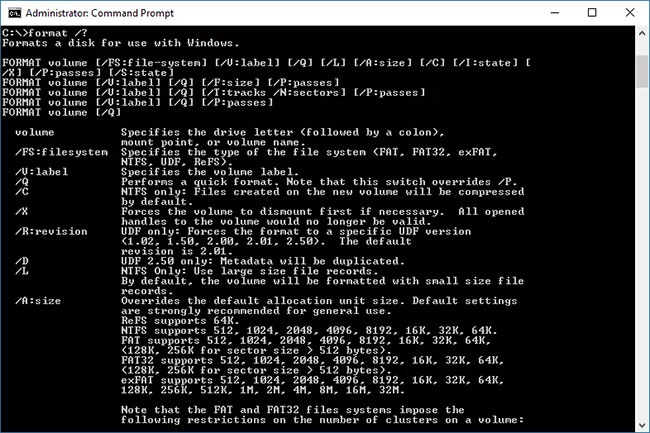
Cú pháp lệnh format
format drive: [/q] [/c] [/x] [/l] [/fs:file-system] [/r:revision] [/d] [/v:label] [/p:count] [/?]| Tùy chọn lệnh format | |
|---|---|
| Tùy chọn | Giải thích |
| drive: | Đây là chữ cái của ổ/phân vùng mà bạn muốn format. |
| /q | Tùy chọn này sẽ format nhanh ổ đĩa, có nghĩa là ổ sẽ được format mà không cần tìm kiếm bad sector. Điều này không được khuyến khích trong hầu hết các tình huống. |
| /c | Bạn có thể kích hoạt tính năng nén file và thư mục bằng tùy chọn lệnh format này. Điều này chỉ khả dụng khi định dạng ổ thành NTFS. |
| /x | Tùy chọn lệnh format này sẽ khiến ổ bị bỏ mount, nếu có, trước khi format. |
| /l | Switch này, chỉ hoạt động khi định dạng với NTFS, sử dụng bản ghi file kích thước lớn thay vì kích thước nhỏ. Sử dụng /l trên các ổ hỗ trợ phát hiện trùng lặp với những file lớn hơn 100GB hoặc có nguy cơ xảy ra lỗi ERROR_FILE_SYIUS_LIMITATION. |
| /fs:file-system | Tùy chọn này chỉ định hệ thống file bạn muốn định dạng ổ. Các tùy chọn cho hệ thống file bao gồm FAT, FAT32, exFAT, NTFS hoặc UDF. |
| /r:revision | Tùy chọn này buộc định dạng thành một phiên bản cụ thể của UDF. Các tùy chọn để sửa đổi bao gồm 2.50, 2.01, 2.00, 1.50 và 1.02. Nếu không có sửa đổi được chỉ định, 2.01 sẽ được giả định. Switch /r: chỉ có thể được sử dụng khi dùng /fs:udf. |
| /d | Sử dụng switch format này để sao chép siêu dữ liệu. Tùy chọn /d chỉ hoạt động khi format với UDF v2.50. |
| /v:label | Sử dụng tùy chọn này với lệnh format để chỉ định nhãn volume. Nếu không sử dụng tùy chọn này để chỉ định nhãn, bạn sẽ được yêu cầu sau khi quá trình format hoàn tất. |
| /p:count | Tùy chọn lệnh format này ghi số 0 vào mọi sector của ổ một lần. Nếu bạn chỉ định một số khác thay cho count, số ngẫu nhiên đó sẽ được ghi vào toàn bộ ổ nhiều lần sau khi việc ghi số 0 hoàn thành. Bạn không thể sử dụng tùy chọn /p với tùy chọn /q. Bắt đầu trong Windows Vista, /p được giả định, trừ khi bạn sử dụng /q [KB941961]. |
| /? | Sử dụng switch help với lệnh format để hiển thị trợ giúp chi tiết về một số tùy chọn của lệnh, bao gồm các tùy chọn bài viết không đề cập ở trên, như /a, /f, /t, /n và /s. Thực thi lệnh format /? cũng giống như sử dụng lệnh help để thực thi lệnh help format. |
Cũng có một số switch lệnh format ít được sử dụng khác, như /A:size cho phép bạn chọn kích thước đơn vị cấp phát tùy chỉnh, /F:size chỉ định kích thước của đĩa mềm được định dạng, /T:tracks chỉ định số lượng track trên mỗi mặt đĩa và /N:sectors xác định số lượng sector trên mỗi track.
Bạn có thể xuất bất kỳ kết quả nào của lệnh format ra file bằng cách sử dụng toán tử chuyển hướng với lệnh.
Ví dụ về lệnh format
format e: /q /fs:exFATTrong ví dụ trên, lệnh format được sử dụng để định dạng nhanh ổ e: thành hệ thống file exFAT.
Lưu ý: Để tự mình áp dụng ví dụ trên, hãy chuyển chữ e thành bất kỳ ký tự ổ nào bạn cần format và thay đổi exFAT thành bất kỳ hệ thống file nào bạn muốn định dạng. Mọi thứ khác được viết ở trên phải giữ nguyên chính xác để thực hiện format nhanh.
format g: /q /fs:NTFSTrên đây là một ví dụ khác về lệnh format nhanh để định dạng ổ g: sang hệ thống file NTFS.
format d: /fs:NTFS /v:Media /p:2Trong ví dụ này, ổ d: sẽ được ghi đè bằng số 0 đối với mọi sector trên ổ hai lần (vì "2" đặt sau switch "/p") trong quá trình format, hệ thống file sẽ được đặt thành NTFS và volume sẽ được đặt tên là Media.
format d:Sử dụng lệnh format không có switch, mà chỉ có tên ổ, sẽ định dạng ổ thành cùng một hệ thống file mà nó phát hiện trên ổ. Ví dụ, nếu hệ thống file là NTFS trước khi format, thì nó sẽ vẫn giữ nguyên là NTFS.
Lưu ý: Nếu ổ được phân vùng nhưng chưa được định dạng, lệnh format sẽ thất bại và buộc bạn phải thử lại quá trình format và lần này chỉ định một hệ thống file bằng switch /fs.
Các lệnh liên quan đến format
Trong MS-DOS, lệnh format thường được sử dụng sau khi dùng lệnh fdisk.
Mặc dù việc format từ bên trong Windows rất dễ dàng, nhưng lệnh format không thường được sử dụng trong Command Prompt trên hệ điều hành này.
Format ổ cứng là không cần thiết nếu bạn muốn xóa chỉ một vài file. Lệnh del tồn tại để xóa các file được chọn khỏi dòng lệnh.
Chúc bạn thực hiện thành công!
 Công nghệ
Công nghệ  Windows
Windows  iPhone
iPhone  Android
Android  Làng CN
Làng CN  Khoa học
Khoa học  Ứng dụng
Ứng dụng  Học CNTT
Học CNTT  Game
Game  Download
Download  Tiện ích
Tiện ích 
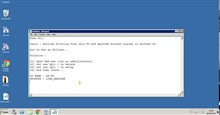

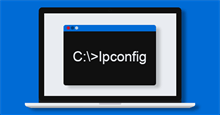

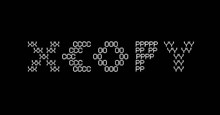






 Windows 11
Windows 11  Windows 10
Windows 10  Windows 7
Windows 7  Windows 8
Windows 8  Cấu hình Router/Switch
Cấu hình Router/Switch  Linux
Linux  Đồng hồ thông minh
Đồng hồ thông minh  Chụp ảnh - Quay phim
Chụp ảnh - Quay phim  macOS
macOS  Phần cứng
Phần cứng  Thủ thuật SEO
Thủ thuật SEO  Kiến thức cơ bản
Kiến thức cơ bản  Dịch vụ ngân hàng
Dịch vụ ngân hàng  Lập trình
Lập trình  Dịch vụ công trực tuyến
Dịch vụ công trực tuyến  Dịch vụ nhà mạng
Dịch vụ nhà mạng  Nhà thông minh
Nhà thông minh  Ứng dụng văn phòng
Ứng dụng văn phòng  Tải game
Tải game  Tiện ích hệ thống
Tiện ích hệ thống  Ảnh, đồ họa
Ảnh, đồ họa  Internet
Internet  Bảo mật, Antivirus
Bảo mật, Antivirus  Họp, học trực tuyến
Họp, học trực tuyến  Video, phim, nhạc
Video, phim, nhạc  Giao tiếp, liên lạc, hẹn hò
Giao tiếp, liên lạc, hẹn hò  Hỗ trợ học tập
Hỗ trợ học tập  Máy ảo
Máy ảo  Điện máy
Điện máy  Tivi
Tivi  Tủ lạnh
Tủ lạnh  Điều hòa
Điều hòa  Máy giặt
Máy giặt  Quạt các loại
Quạt các loại  Cuộc sống
Cuộc sống  Kỹ năng
Kỹ năng  Món ngon mỗi ngày
Món ngon mỗi ngày  Làm đẹp
Làm đẹp  Nuôi dạy con
Nuôi dạy con  Chăm sóc Nhà cửa
Chăm sóc Nhà cửa  Du lịch
Du lịch  Halloween
Halloween  Mẹo vặt
Mẹo vặt  Giáng sinh - Noel
Giáng sinh - Noel  Quà tặng
Quà tặng  Giải trí
Giải trí  Là gì?
Là gì?  Nhà đẹp
Nhà đẹp  TOP
TOP  Ô tô, Xe máy
Ô tô, Xe máy  Giấy phép lái xe
Giấy phép lái xe  Tấn công mạng
Tấn công mạng  Chuyện công nghệ
Chuyện công nghệ  Công nghệ mới
Công nghệ mới  Trí tuệ nhân tạo (AI)
Trí tuệ nhân tạo (AI)  Anh tài công nghệ
Anh tài công nghệ  Bình luận công nghệ
Bình luận công nghệ  Quiz công nghệ
Quiz công nghệ  Microsoft Word 2016
Microsoft Word 2016  Microsoft Word 2013
Microsoft Word 2013  Microsoft Word 2007
Microsoft Word 2007  Microsoft Excel 2019
Microsoft Excel 2019  Microsoft Excel 2016
Microsoft Excel 2016  Microsoft PowerPoint 2019
Microsoft PowerPoint 2019  Google Sheets - Trang tính
Google Sheets - Trang tính  Code mẫu
Code mẫu  Photoshop CS6
Photoshop CS6  Photoshop CS5
Photoshop CS5  Lập trình Scratch
Lập trình Scratch  Bootstrap
Bootstrap